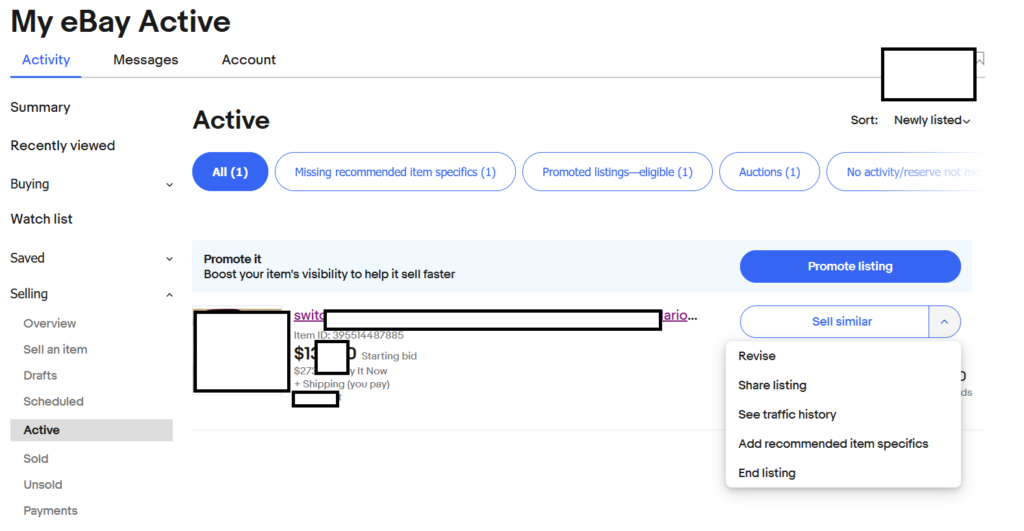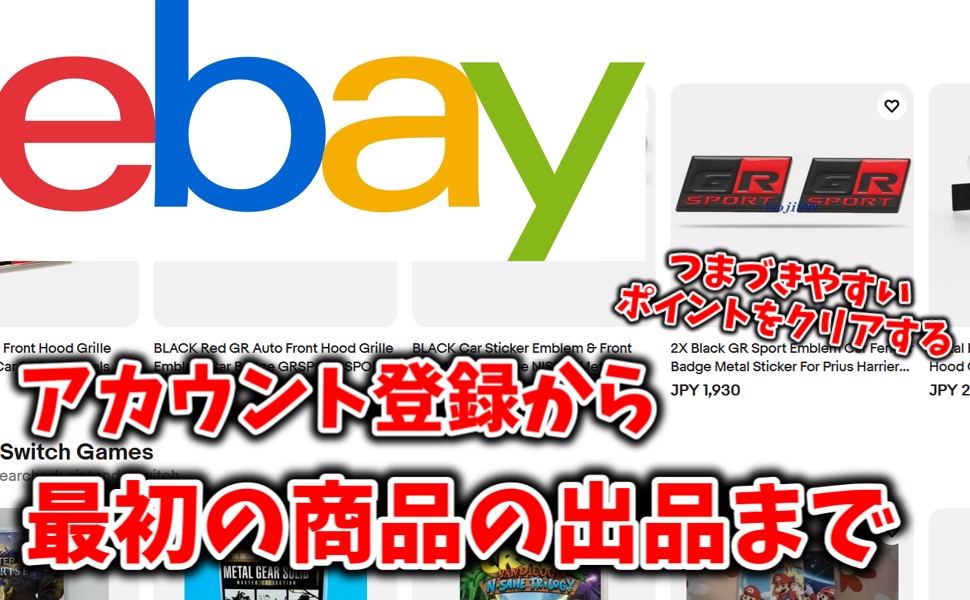円安が進む中で逆に有利になっていくのが日本からの輸出ビジネス。
メルカリを海外に発送する感覚でやるにはあまりにもハードルが高いが、ベストを尽くして挑戦していこう。

アカウント登録・大体の流れ
eBayに登録
詳細については Motoki eBay Blog さんの『【保存版】eBay輸出の始め方5ステップ!アカウント登録方法も解説』を見ると良いだろう。
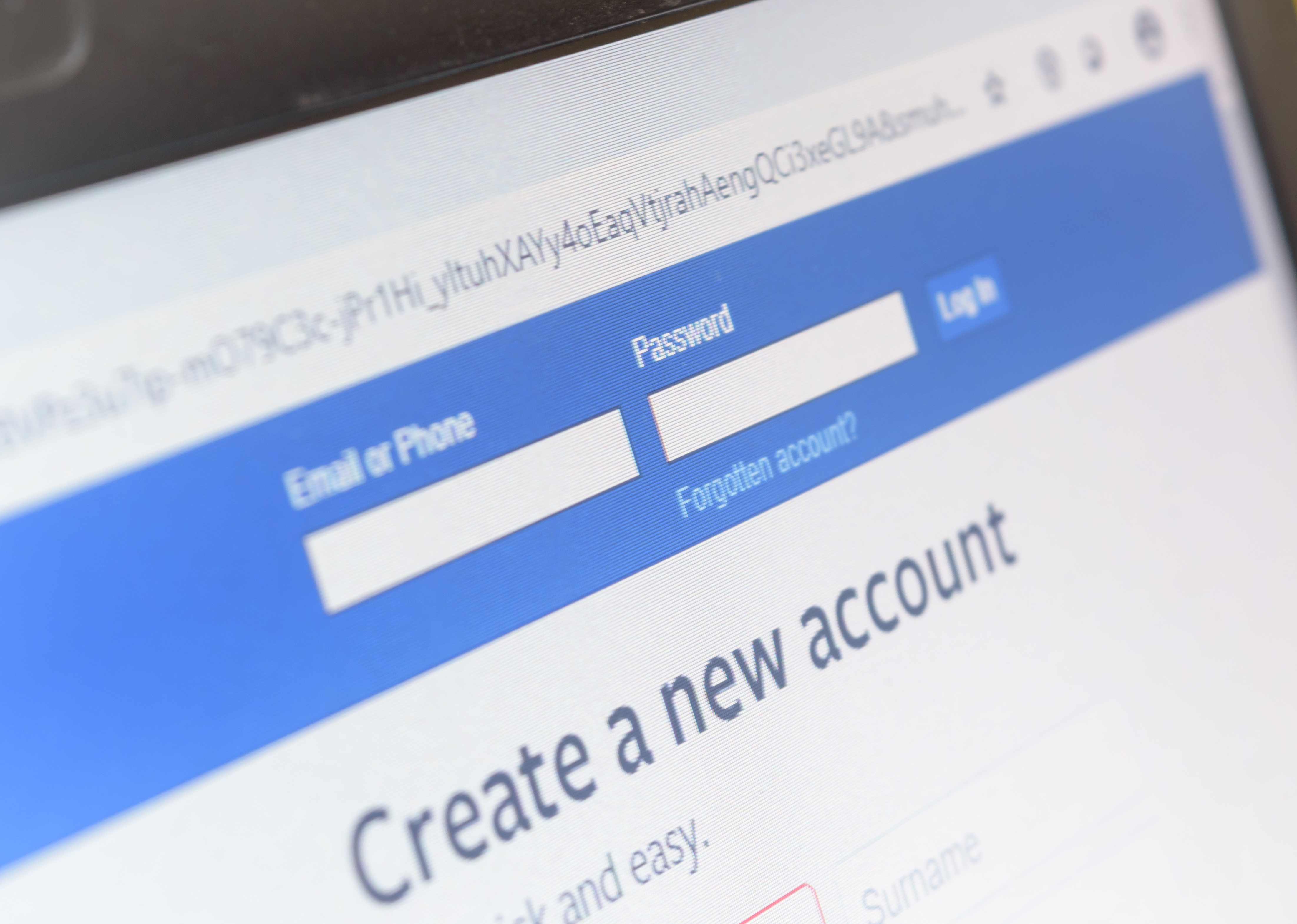
Payoneerに登録
eBayからの振り込みを受けるために、Payoneerに登録する必要がある。
基本的には画面の通りに進めば良い。

なおゆうちょ銀行ではおそらく登録ができないので注意。(口座番号が7桁しか入力できないため。)
一通り入力が住むと審査に入る。
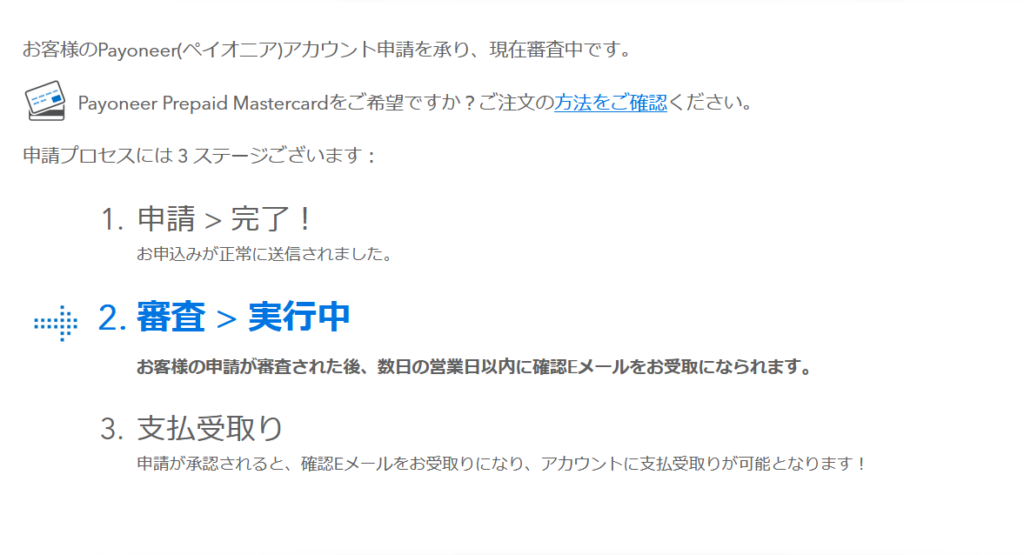
実は審査の段階でも、ログインページから強引にログインすることが出来る。
秘密の質問の入力を終えたらダッシュボードに入れる。
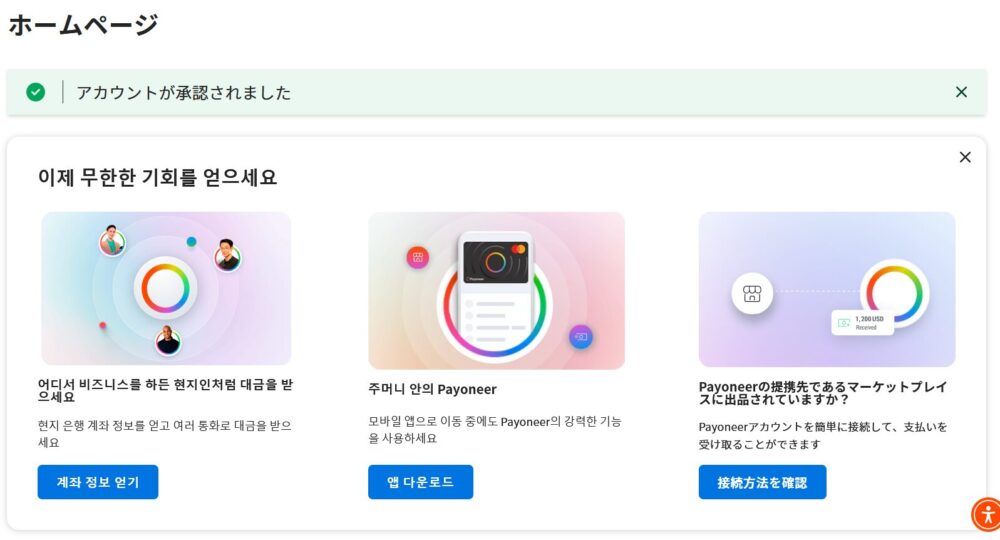
eBayとPayoneerを連携する
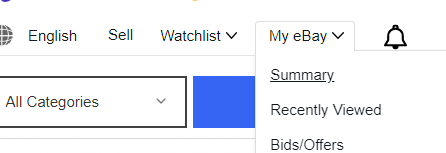
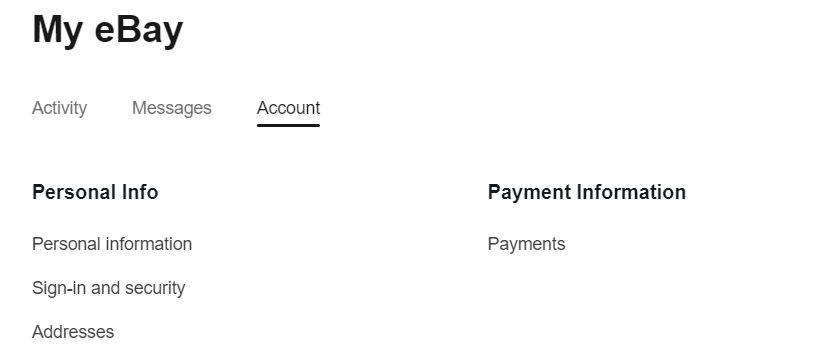
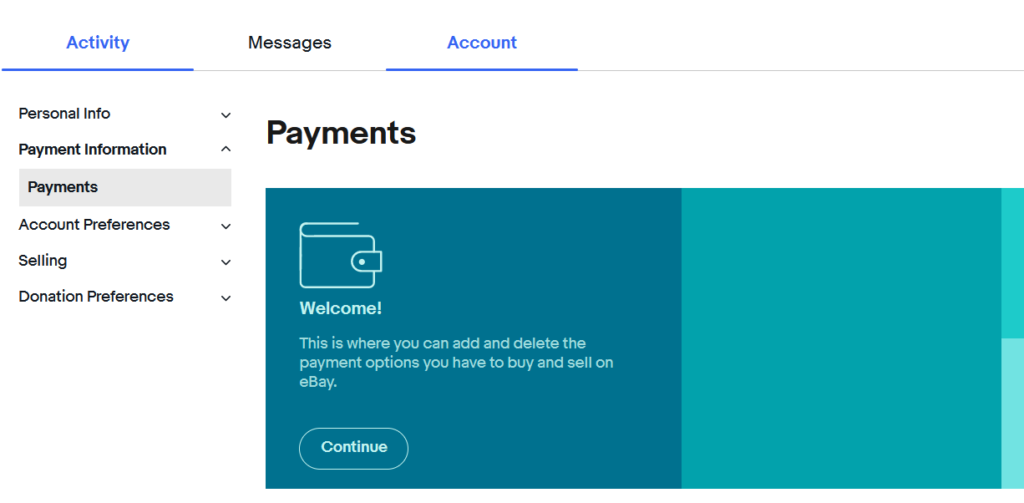
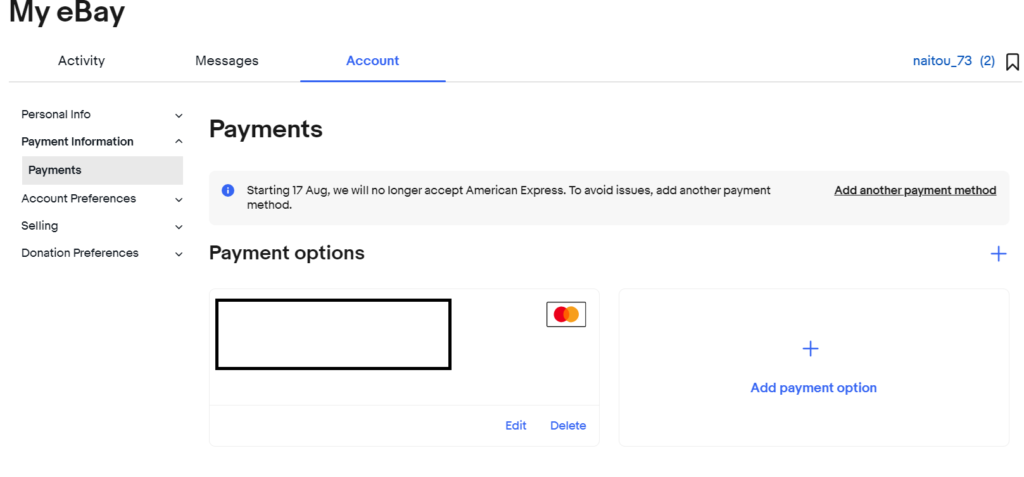
言語の切り替え(PC版)
最初に言っておくとこの記事は基本的にPCから操作する前提で進む。余裕があれば随所でスマホ版の操作についても触れるかもしれない。
言語切り替えは簡単だ。右上の「(地球儀マーク)English」をクリックするとメニューが出てくるのでここを押すだけ。
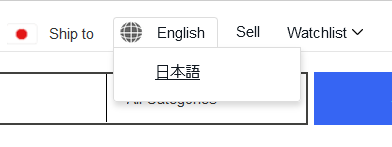
とりあえず出品してみよう
とにもかくにも出品してみないことには始まらない。手探りでやってみよう。今回は家にあるPS4とニンテンドースイッチを売っていく。
何円くらいで売れそうか・いくらで出すかリサーチする
ヤフオクやメルカリと同じ。検索窓に売りたい商品を打ってみるだけ。英語で入力するのが良い。
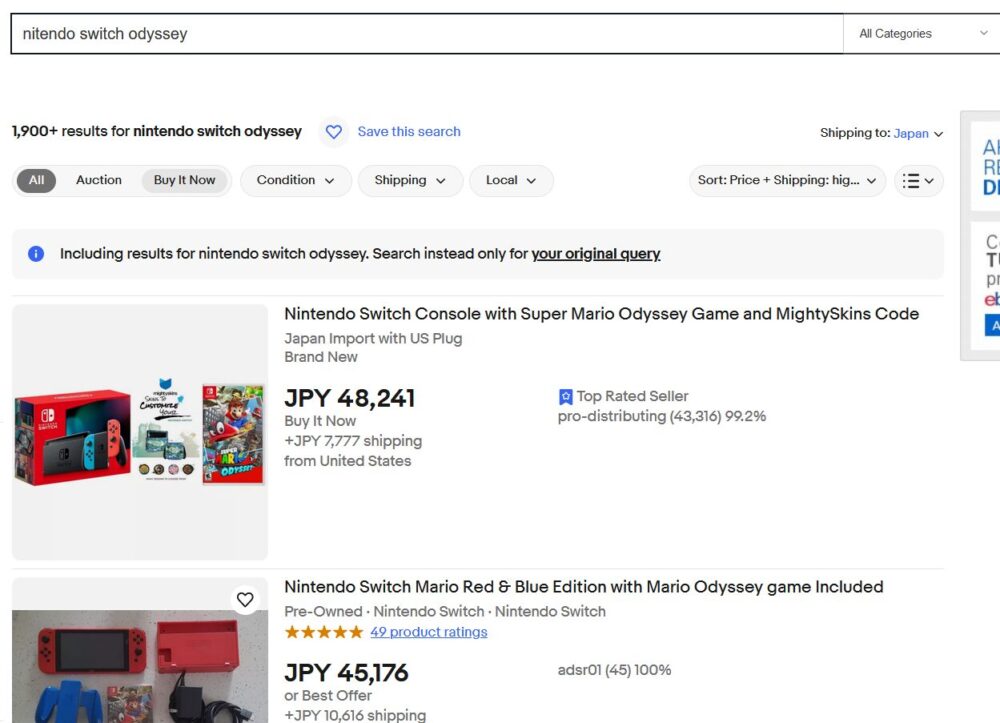
ヤフオクと同様に、「オススメ順」や「送料込みの価格が安い順」「新着順」などが存在する。「現在地から近い順(≒送料が安い&到着が早い順?)」という項目があるのが面白い。
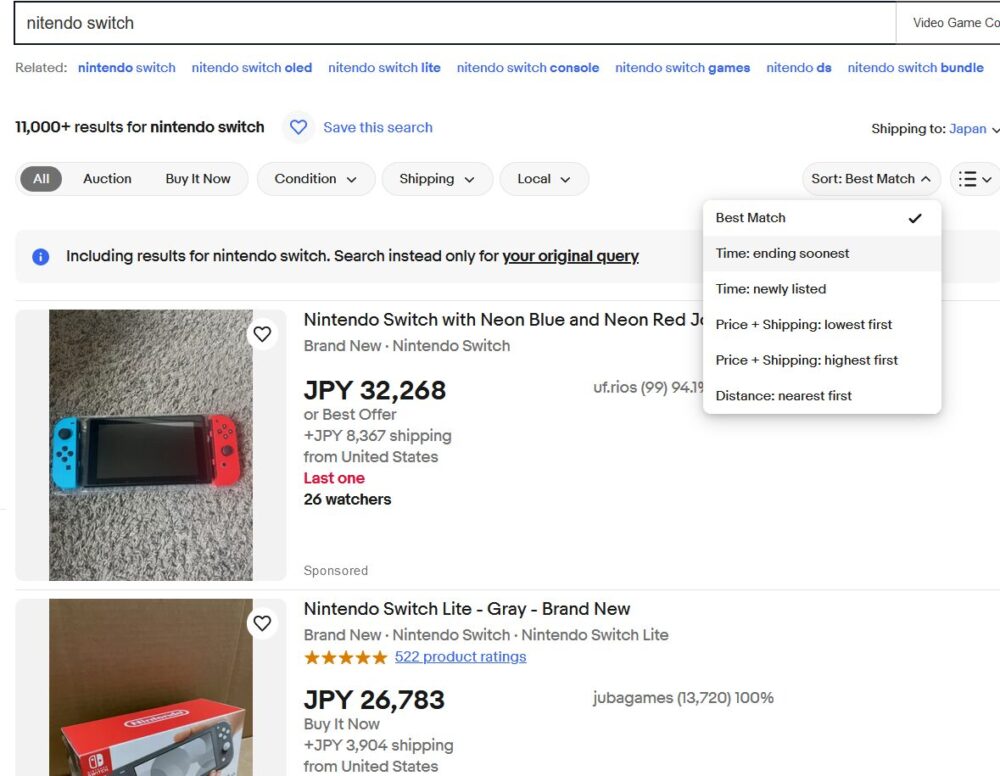
どうやら調べてみた限り、スイッチは2.5~4万円程度で売れているようだ。
私は4万円ちょいを即決価格にしつつ、2.5万円スタートのオークション販売が良いと考えた。
商品画像を撮影する(高く売るため、先に画像を整えたほうが良い)
少しでもいい状態に見せるため、先に写真を撮っておくことをオススメする。
ライトや撮影環境、撮り方などは基本的にメルカリと同じだろう。
画像を確保したら、編集作業やトリミング、PCへの転送を行っておこう。
出品するためのページの開き方(PCの場合)
最初にやる場合は「スマホで写真を撮ってから、PCで情報入力をしていく」という流れがオススメだ。
右上に「Sell」と出ているはずなのでクリック。
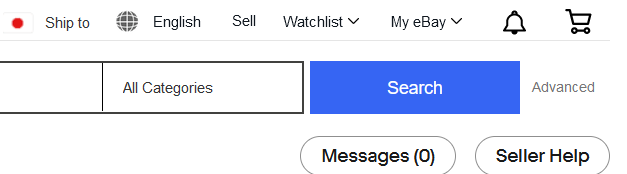
ゴチャゴチャしたページが表示されるが「Create listing」の中の「Single listing」をクリックすればいい。
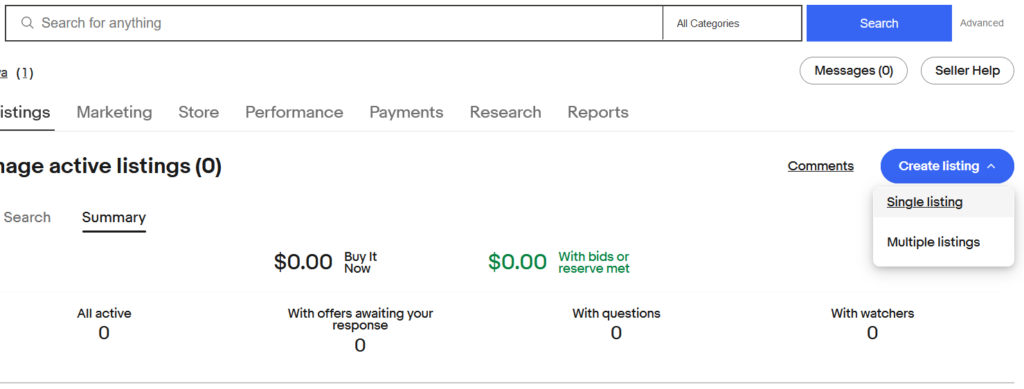
出品ページが表示されるので、ここに画像をアップロードしよう。
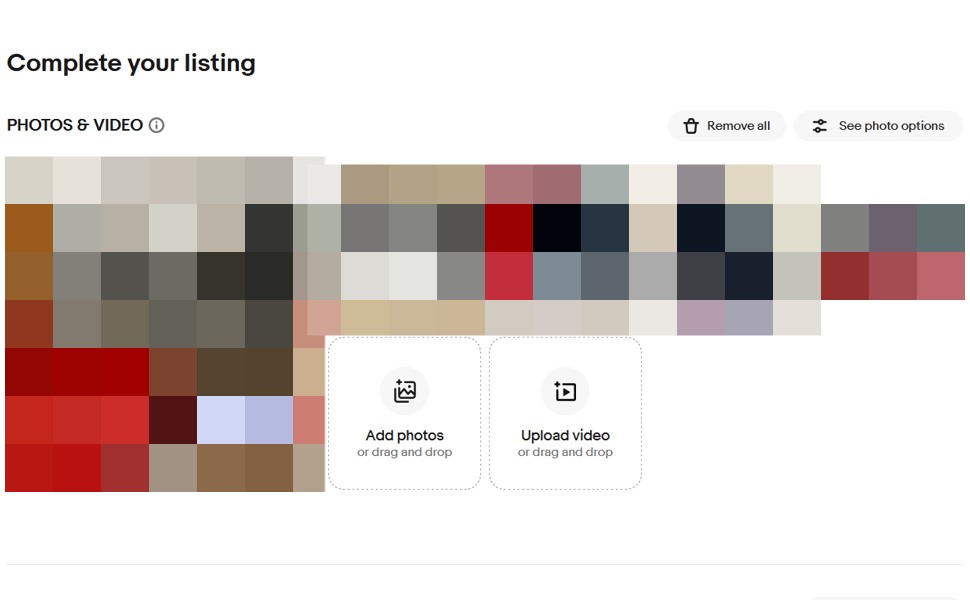
ページの一番下の「Save for later」から一時保存できる。

タイトルは80文字なのであまり余裕がない。他の人の出品を参考にしながら書いていくのが良いだろう。
日本語と英語で呼び名が違う場合もあるため、しっかりと売りたい場合は入念に調べるのが良い。
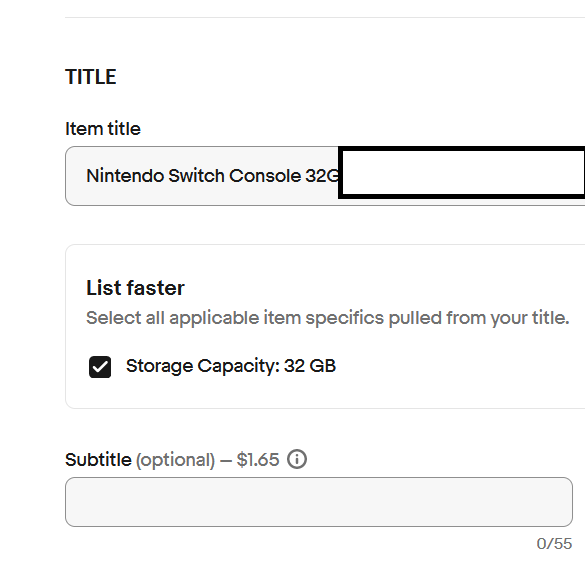
カテゴリーやブランド・モデルも可能な限り選択して行こう。
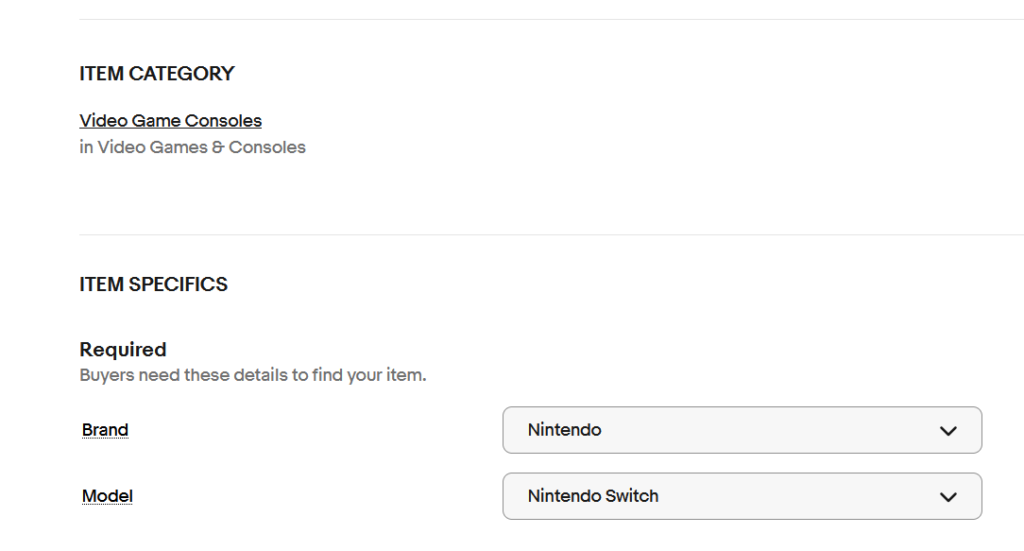
「UPC」とは?
商品の識別コードのことで、eBayでは入力しなきゃいけないことになっているが実は”Does not apply”と入れておけば問題はないらしい。
ただSEOや検索のことを考えると入れておきたい。
アマゾン商品ページの「ASIN」から「UPC」を探し出す方法
実はこのUPC、アマゾン内で商品の識別のために付けられている「ASIN」というコードから出すことが可能なのだ。
注意:私が試してみたところ、USのアマゾン(amazon.com)の商品ページでないとUPCが上手く表示されないようだ。
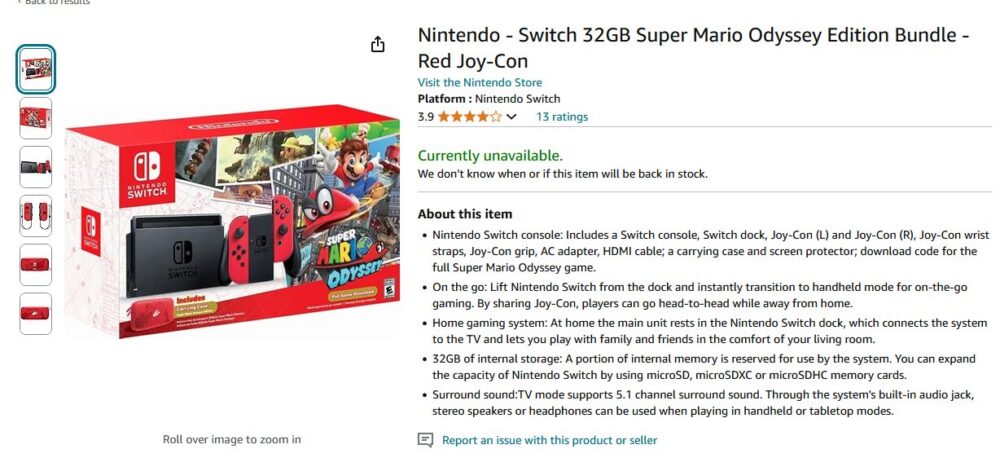
ASINは商品ページをスクロールしていった先の登録情報欄に記されてる。
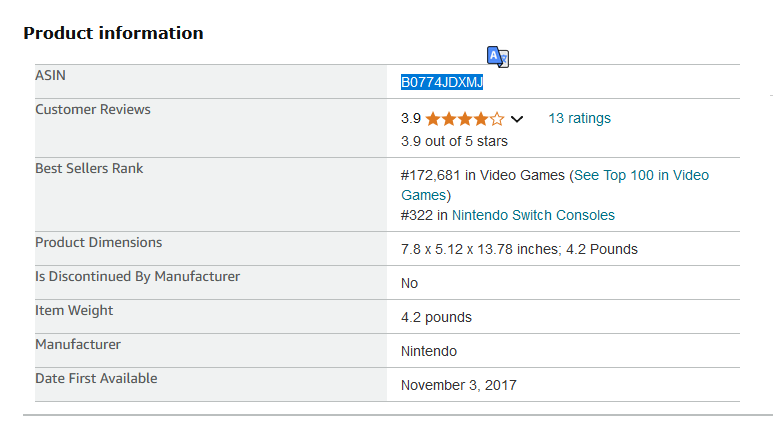
ASINをゲットしたあとは、適当に「asin to upc」とでも検索してみよう。
私の場合は Amazon ASIN to UPC Lookup というサイトが見つかった。
肝心のUPCはアカウント登録を行わないと表示されないため、先に済ませておくことをオススメする。
メールアドレスの到着まで私の場合は5分以上掛かったたが、他ごとをしながら待とう。
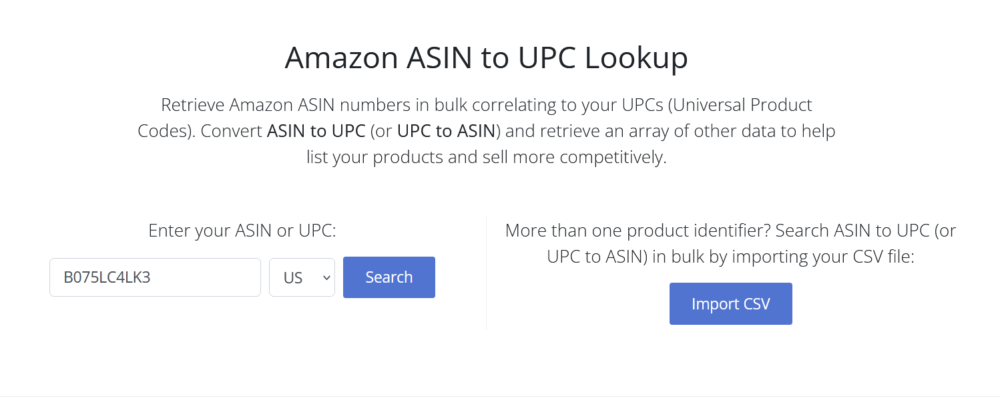
日本版のアマゾンのページだと「N/A」と表示されるが、「amazon.com」の商品ページなら問題ない。
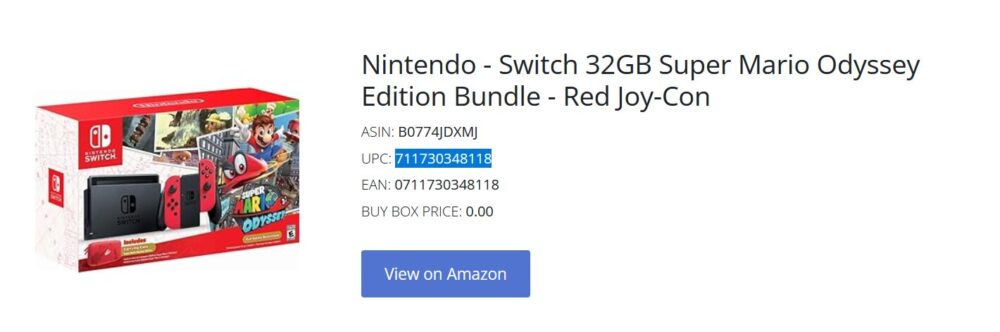
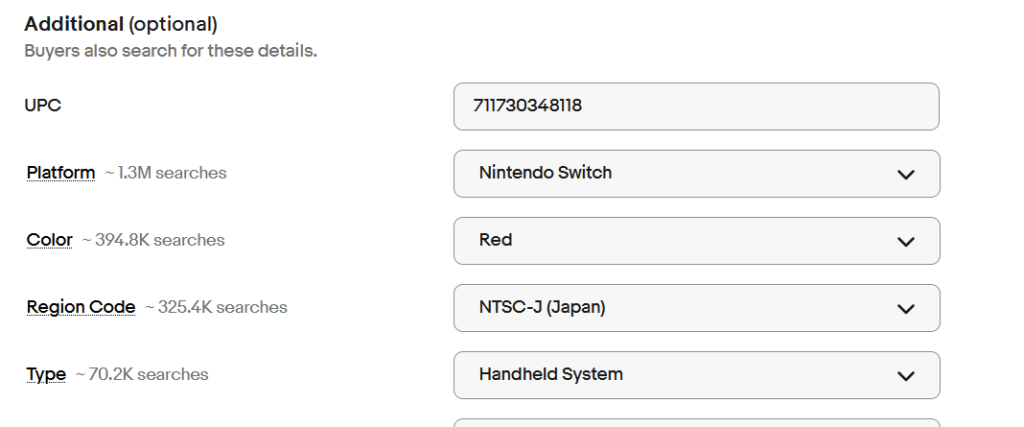
商品状態(Condition)と概要欄(description)について
その下のConditionとDesciptionが商品情報入力欄だ。
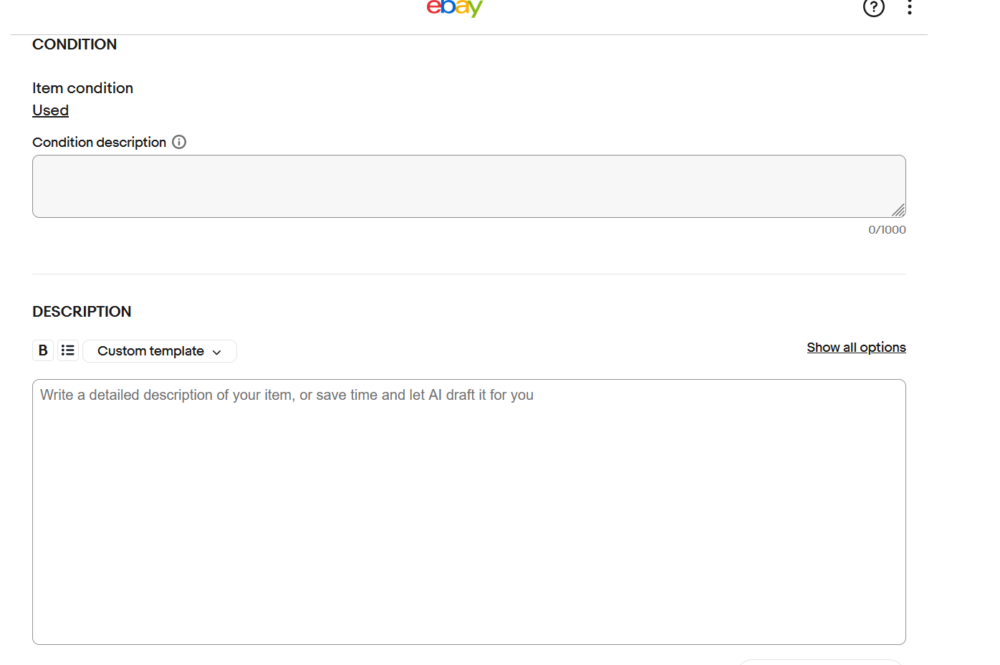
コンディションへの記入について悩ましいが、ebay輸出大学の『【2024年最新版】ebayへ初めての出品方法を分かりやすく図解で解説』を参考にするといい。

価格設定について
その下で価格や販売形式を決められる。
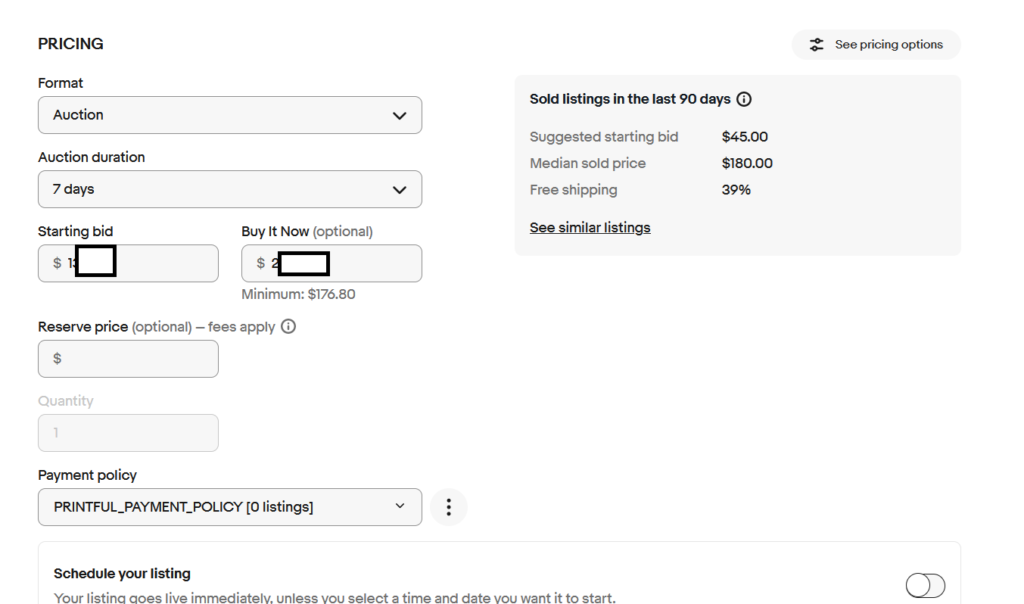
一番上の「Format」から定価販売かオークションを選ぶ。
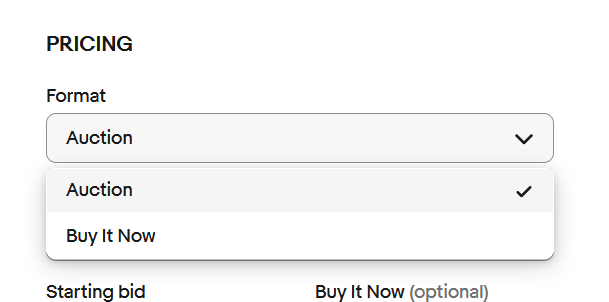
「Auction Duration」が販売期間。
基本的に長ければ長いほど多くの人の目に留まりやすく、高値が付きやすいと言われている。最長で10日間を指定できるそうだが、私は7日間にしておく。
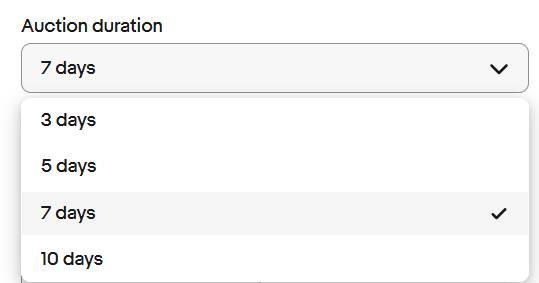
Shippingページ
次の「Shipping」のページでサイズや重量を入力することで送料が出るのだろう。
単位が変則的なので、適切に入力して間違えないようにする必要がある。
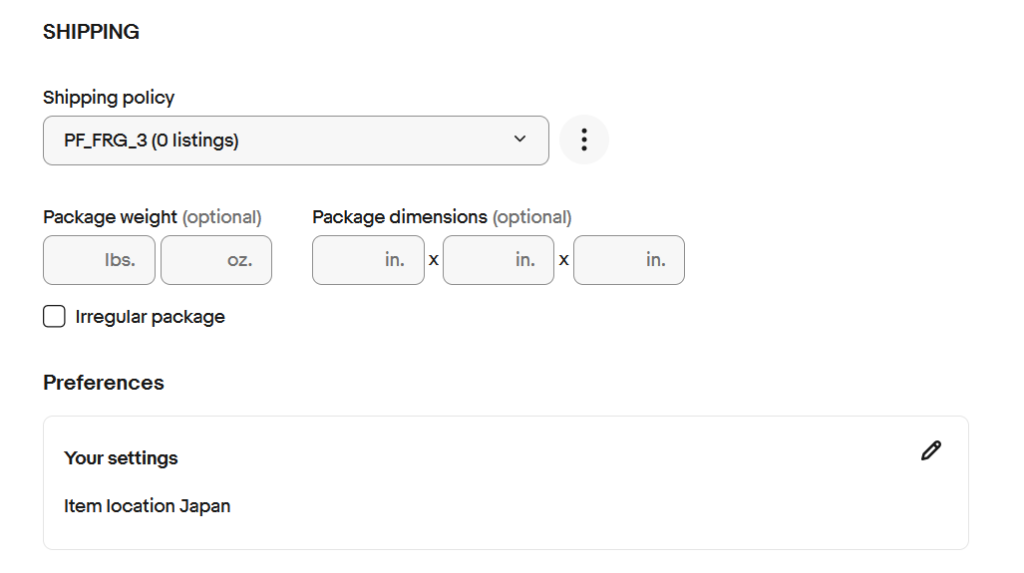
一通り用意ができたら最下部の「List it」から出品しよう。
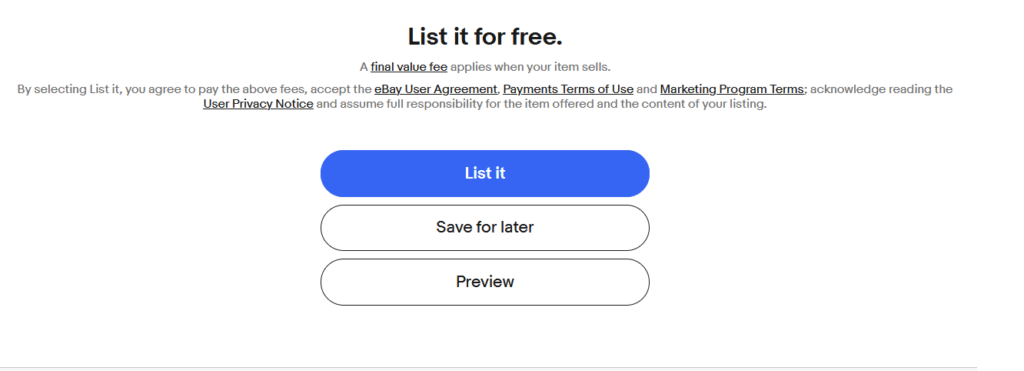
色々なエラー
返品に関するポリシーとアイテムロケーション。

これは「Shipping」の欄から入力できる。
「Preferences」の中の「Your Settings」の右端の鉛筆マークをクリック。
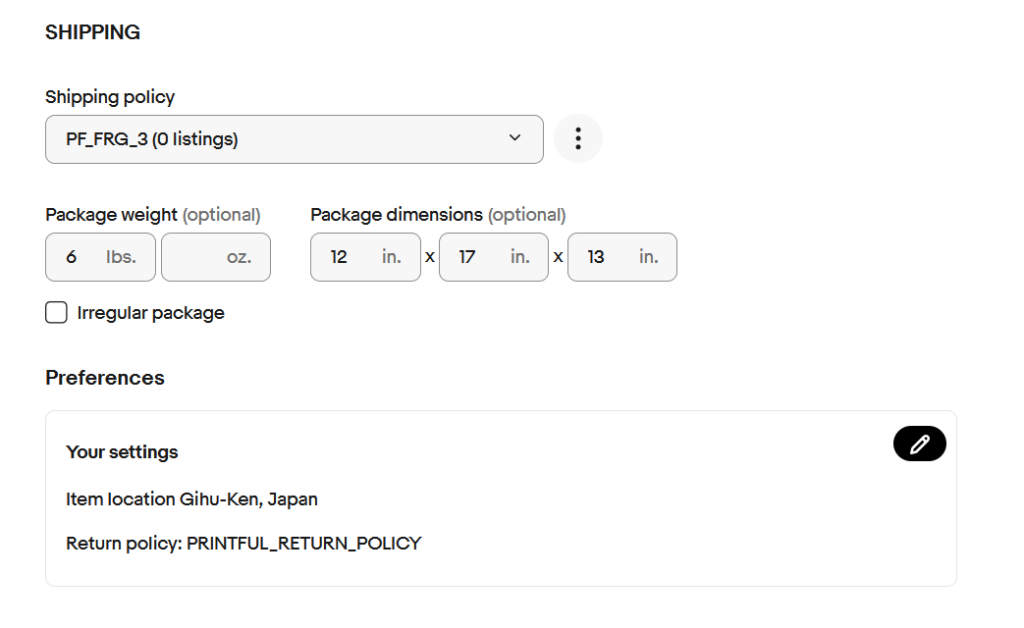
この中の「Returns」から、返品ポリシーを選択できるぞ。
同様に「City,State」に居住地を書き込んでおくとエラーがまた消せる。
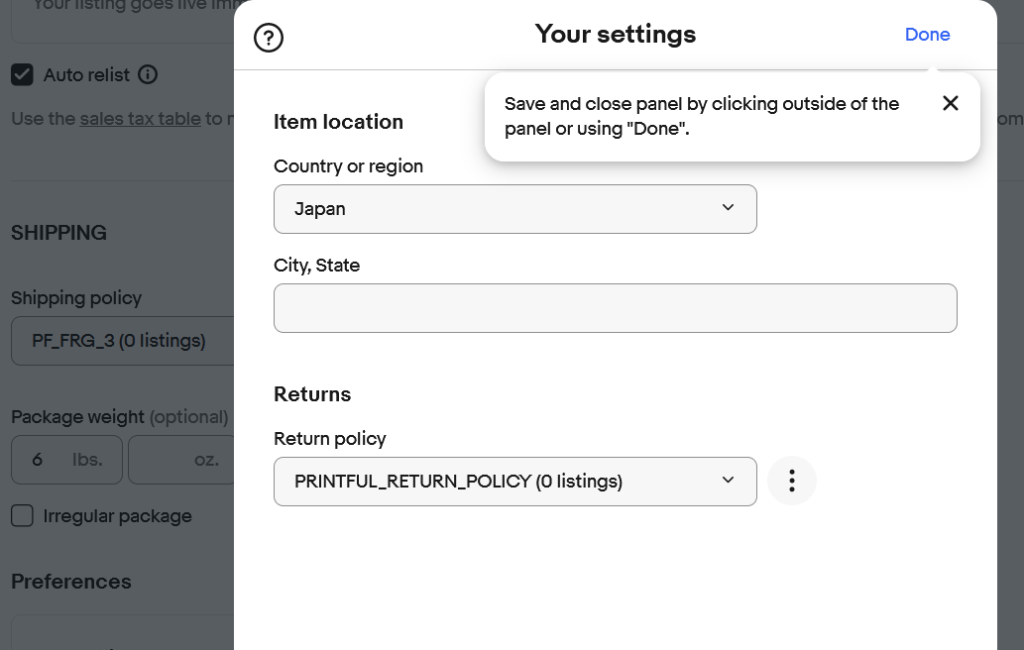
Payoneerとの連携
今度はPayneerとの連携に関する問題だ。

ここでPayOneerに登録する必要が生じる。
なぜか「私はロボットではありません」がクリアできないというクソエラーに遭遇。
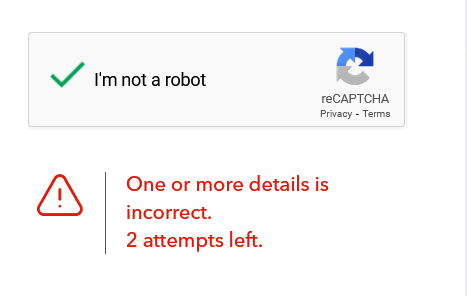
Shipping Service
配送関連のエラーが出ることもある。
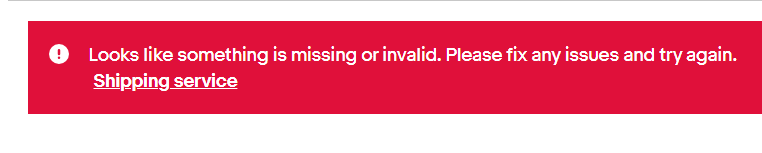
「Looks like something is missing or invalid. Please fix any issues and try again.」というエラーの場合、送料設定に関するミスだ。
送料タイプの計算で「Flat rate」にしておかないと、「Caculated」は日本からの発送では使えないらしい。問題はその先だ。
「+ Add primary service」をクリックする必要があるのだ。
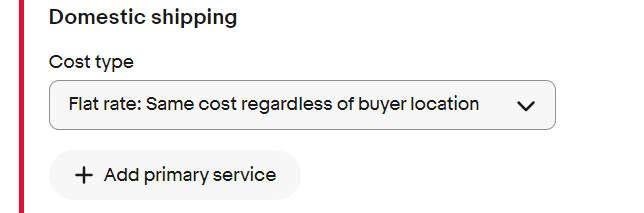
そこを押すと出てくるメニューの中から、どの業者で配送を依頼するか選択する必要がある。
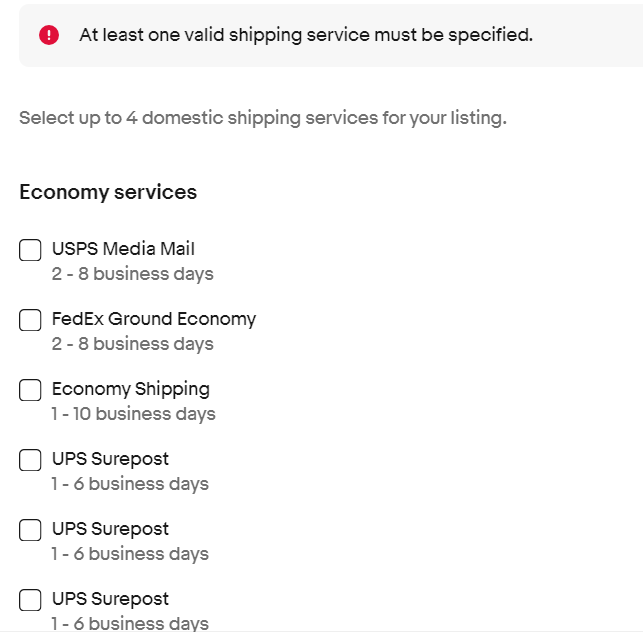
「いや、違いが分かんねえよ」と思ったので調べた。
Awiinさんの『【2024年版超簡単!初心者用】発送に困らないebay送料設定を解説【FedEx・DHL・elogi】』によると、とりあえずFedExに設定しておけば間違いなさそうだ。

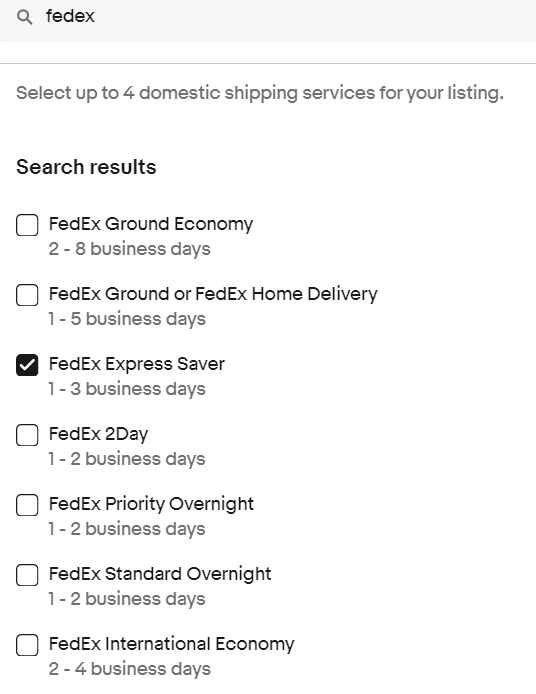
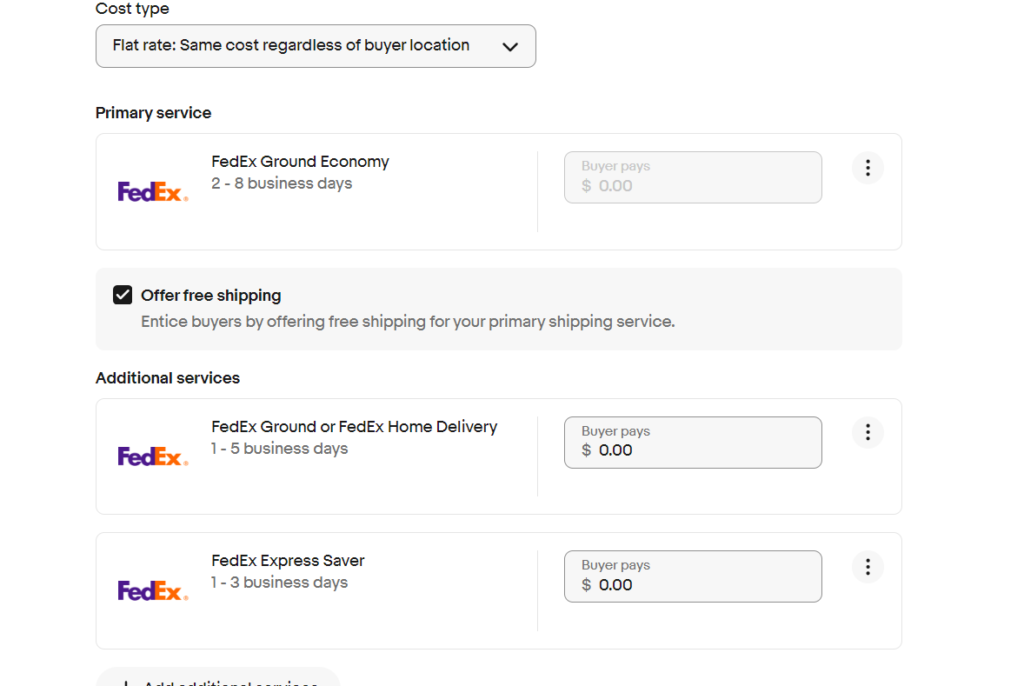
出品前エラーの解決後
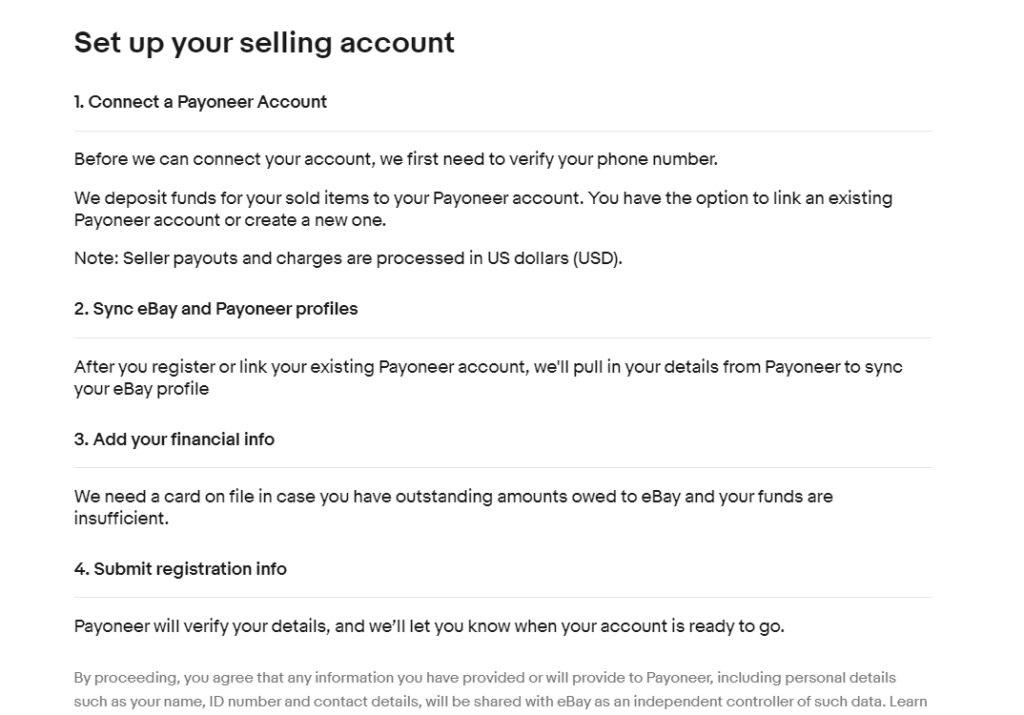
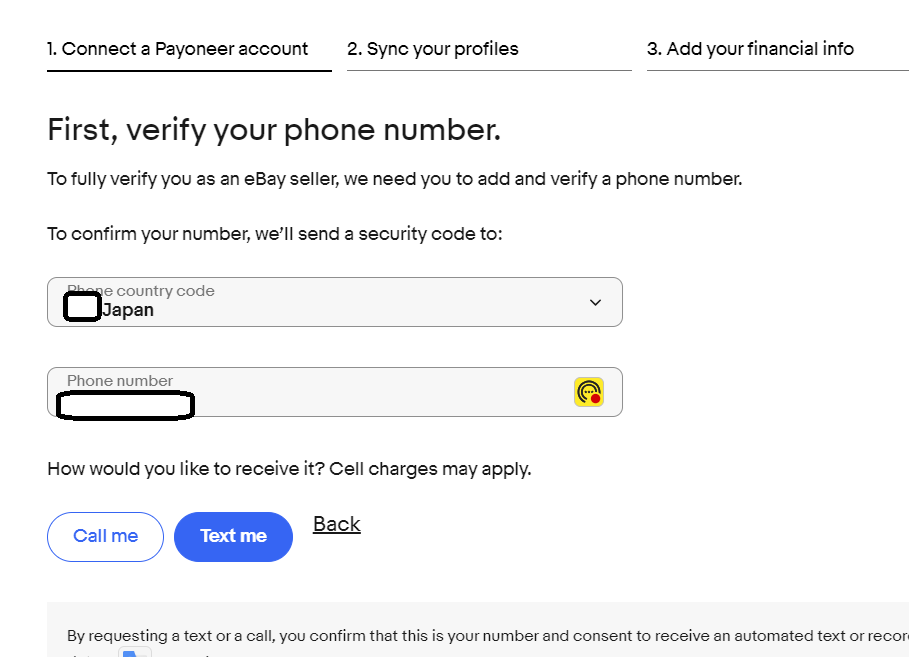
この後で個人アカウントか法人アカウントか選択したり、PayOneerとの連携を行ったり、クレジットカード情報の登録を行ったりする。
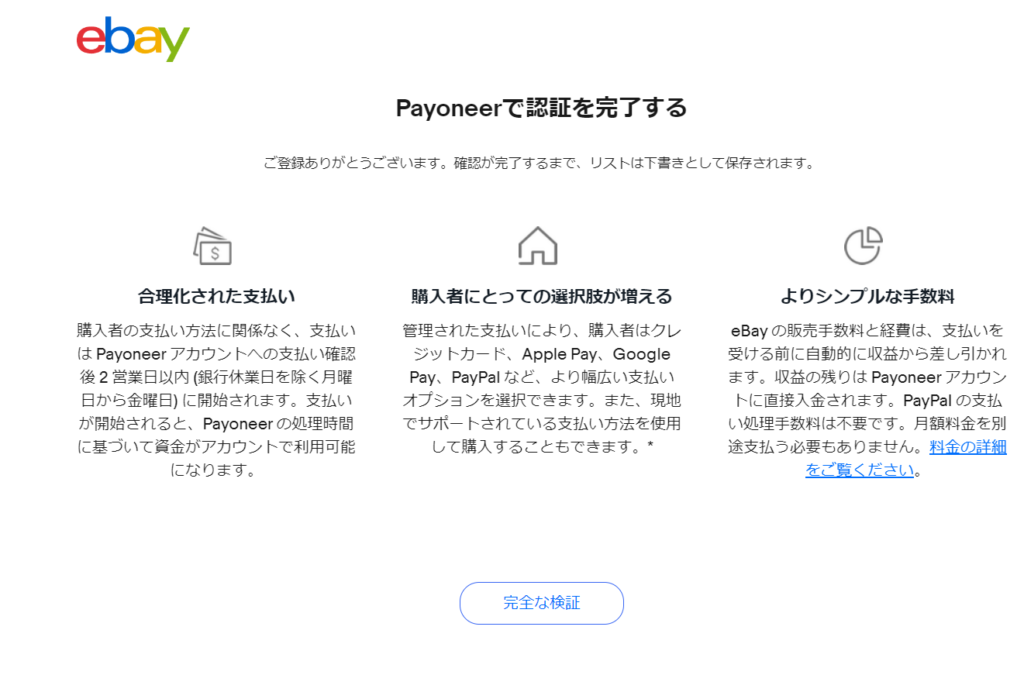
「完全な検証」と書かれた位置のボタンをクリックして進む。
Payoneer内での認証
Payoneerでも認証があるが、国の選択と免許証かパスポート、公共料金の請求書の画像提出だけなので簡単だ。
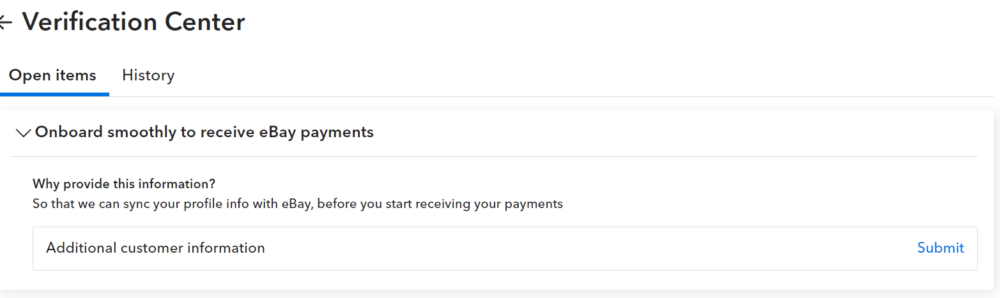
出品完了
ここまでのステップを済ませてから寝て起きると、認証完了メールが届いていた。
ついに出品が完了。オークション開始だ。
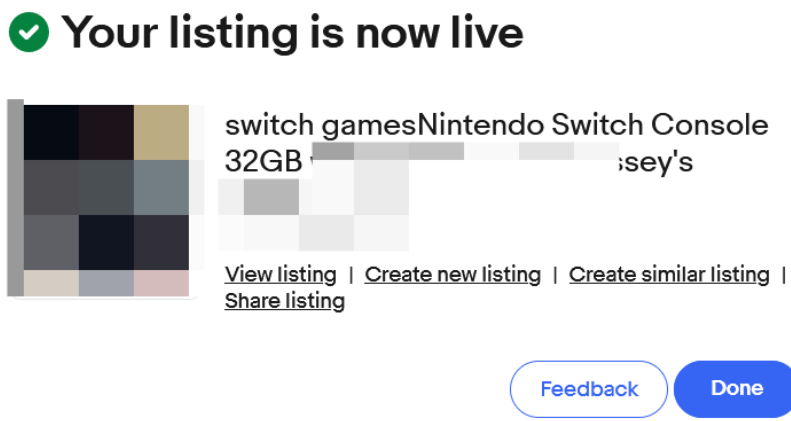
出品後の情報変更
商品情報の編集は、eBayでは「Revise」と言うようだ。
そこをクリックすると定番の商品情報編集が可能である。